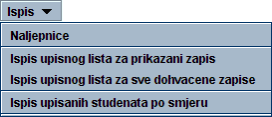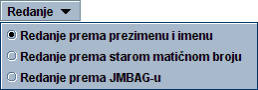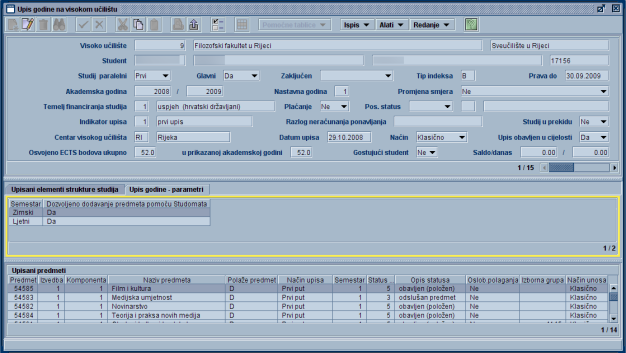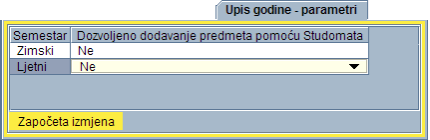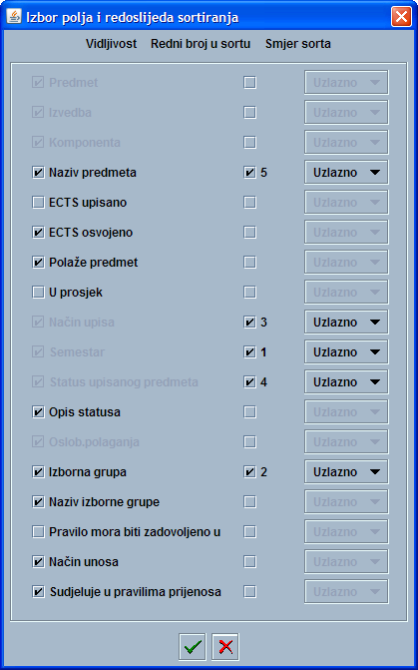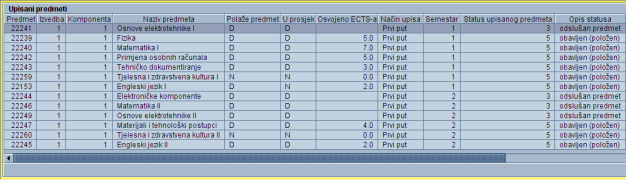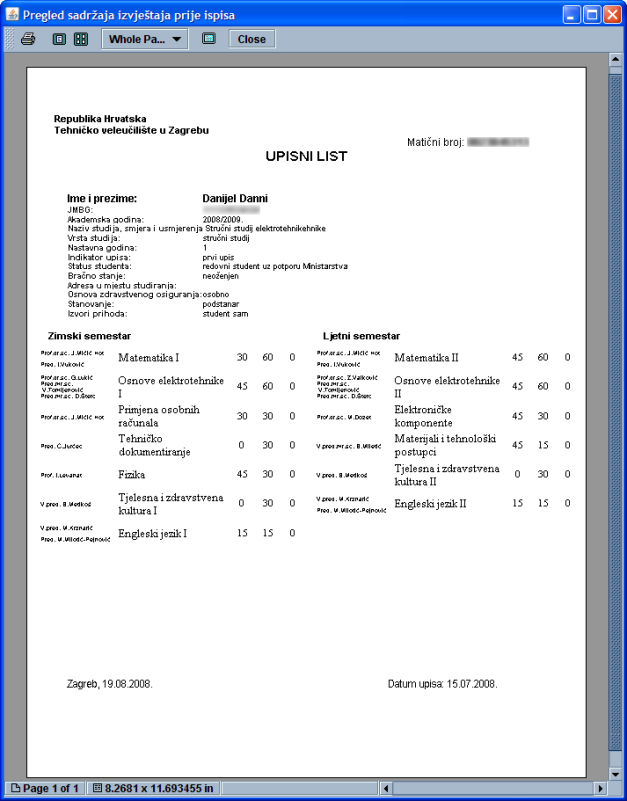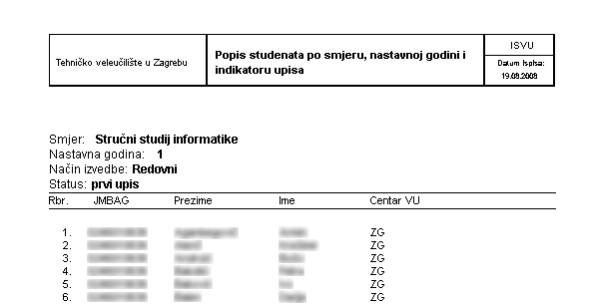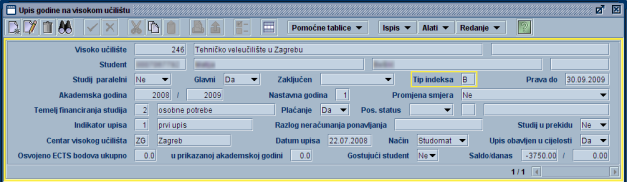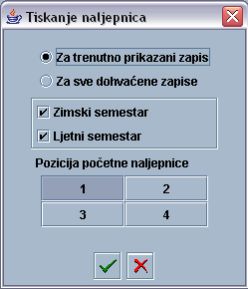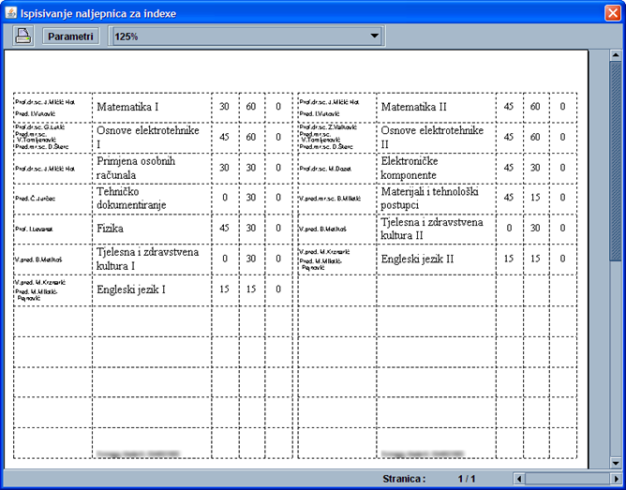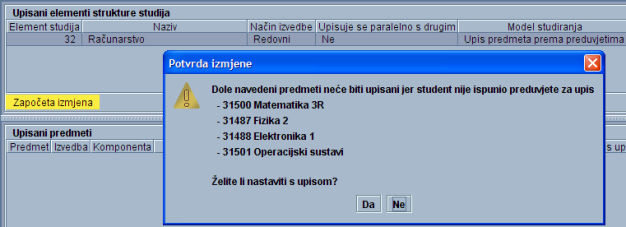| Info |
|---|
| Prozor Upis godine na visokom učilištu sadrži podatke o upisima studenata u pojedinim akademskim godinama na visokom učilištu. U ovom se prozoru nalaze podaci o upisanom studiju, nastavnoj godini, temelju financiranja, popis upisanih predmeta i njihov trenutni status, te ostale informacije vezane uz upis studenta. Ovaj prozor također omogućava i ispis naljepnica za indeks i upisnog lista na pisaču. |
Prozor se pokreće odabirom opcije Upis godine na visokom učilištu iz izbornika Upis godine.
Prozor Upis godine na visokom učilištu sastoji se od tri okvira:
- Osnovni podaci o upisu – upisana akademska i nastavna godina, temelj financiranja studija, indikator upisa i dr.
- Upisani elementi strukture studija – upisani studij, smjer, usmjerenje...u danoj akademskoj godini
- Upisani predmeti – popis predmeta koje je student upisao na određenom elementu studija
...
Slika 1. Prozor Upis godine na visokom učilištu
...
Na alatnoj traci nalaze se izbornici Ispis, Alati i Redanje.
...
...
- ispis naljepnica za indeks
- ispis upisnog lista
- ispis popisa studenata po smjeru.
...
...
- upisivanje izbornih predmeta studentu
- ispis rješenja o prijelazu
- evidentiranje prekida studija
- dohvat neupisanih predmeta za koje su ispunjeni preduvjeti za upis
- promjenu parametra Dozvoljeno dodavanje predmeta pomoću Studomata
...
...
Podaci u prozoru
...
Osnovni podaci o upisu
...
Slika 1 – Gornji dio prozora Upis godine na visokom učilištu
...
Visoko učilište – Šifra i naziv visokog učilišta na kojem korisnik ima dozvolu za rad.
Student – JMBAG, ime i prezime studenta koji se upisuje, stari matični broj studenta.Stari matični broj studenta evidentira se u prozoru Student na visokom učilištu. Preporučuje se da JMBAG postane matični broj studenta. Ukoliko je visoko učilište koristilo vlastiti način generiranja matičnih brojeva studenata, u polje Stari matični broj moguće je unijeti opisani podatak.
Studij paralelni – Prvi upisani studij na visokom učilištu ima vrijednost u ovom polju postavljenu na Ne. Sljedeći upisani studiji na istom visokom učilištu bit će redom Prvi, Drugi... paralelan studij.Ako student na istom visokom učilištu po završetku preddiplomskog studija upisuje diplomski studij, diplomski studij će biti paralelni studij.Student ne mora započeti studiranje na paralelnom studiju upisom u prvu nastavnu godinu, već može upisati bilo koju nastavnu godinu, primjerice ako se radi o sličnom nastavnom programu na obadva studija.Ovo polje može poprimiti vrijednosti:
...
Prilikom unosa upisnog lista kroz aplikaciju, studentska služba može odabrati da li će postaviti da je upis obavljen u cijelosti, te je kasnije moguće promijeniti vrijednost u polju Upis obavljen u cijelosti iz Ne u Da. Prilikom upisa putem Studomata brucošima se, ako ne plaćaju školarinu, automatski postavlja da je upis obavljen u cijelosti. Ostalim studentima vrijednost u ovom polju postavlja se na Ne.Jednom kada je upis obavljen u cijelosti nije dozvoljena izmjena vrijednosti ponovno na Ne, ali je moguće studentu dodati novi predmet ili obrisati, primjerice greškom dodan predmet.
Ukoliko se školarine vode kroz ISVU, studentima koji nisu platili 1. ratu školarine nije moguće postaviti da je upis obavljen u cijelosti. Studenti koji nisu platili 1. ratu školarine nemaju pravo na prehranu.
Osvojeno ECTS bodova ukupno – ukupan broj osvojenih ECTS bodova (računaju se svi položeni predmeti, priznati ispiti i naknadno evidentirani položeni ispiti).
Osvojeno ECTS bodova u prikazanoj akademskoj godini – broj osvojenih ECTS bodova u akademskoj godini prikazanoj na upisnom listu. Primjerice, moguće je da student na upisnom listu za neku akademsku godinu nema niti jedan predmet u statusu obavljen (položen), a u toj akademskoj godini ima osvojen određen broj ECTS bodova. Student je te ECTS bodove osvojio polaganjem predmeta koje je upisao u ranijim akademskim godinama (nalaze se na prethodnim upisnim listovima).U broj osvojenih ECTS bodova u akademskoj godini ne zbrajaju se priznati ispiti.
Gostujući student – Student koji dolazi s nekog drugog visokog učilišta. Za gostujuće studente potrebno je evidentirati podatke o prelazu s drugog visokog učilišta u izborniku Student opciji Student na visokom učilištu. Temelj financiranja određuje visoko učilište. Gostujući studenti mogu upisati bilo koju nastavnu godinu, a predmete koje upisuju treba ručno unijeti na upisni list.
Saldo/danas – ukoliko student plaća školarinu, ovdje se prikazuje njegov ukupni saldo i saldo na današnji dan. U primjeru na Slici 1, ukupni saldo je negativan, a čine ga preostale rate školarina koje još nisu dospjele na naplatu. Saldo na današnji dan iznosi 0.00, jer su podmirena sva dospjela zaduženja.Pregled podataka o školarinama, studentska služba može dobiti u izborniku Upis godine opciji Evidencija školarine.Pregled podataka o školarinama student može sam provjeriti putem Studomata opcija Pregled školarina.
| Anchor | ||||
|---|---|---|---|---|
|
Pregled polja kartice Upisani elementi strukture studija:
Slika 1 – Okvir Upisani elementi strukture studija
Broj elemenata strukture studija koje student upisuje jednim upisnim listom određen je opisanom strukturom studija. Može ih biti proizvoljno mnogo, premda se prema postojećim nastavnim programima u Republici Hrvatskoj za sada pojavljuju jednopredmetni i dvopredmetni studiji. Kod jednopredmetnih studija student upisnim listom upisuje jedan element strukture studija, a kod dvopredmetnih dva elementa strukture studija.
Element studija – Šifra elementa strukture studija kojeg student upisuje.
Naziv – Naziv elementa studija.
Način izvedbe – Može poprimiti vrijednosti Redovni i Izvanredni.
Upisuje se paralelno s drugim – Za dvopredmetne studije vrijednost u ovom polju je postavljena na Da, te će u ovom okviru postojati dva retka, svaki za po jedan od upisanih dvopredmetnih studija. Odabirom retka sa željenim studijem, u okviru Upisani predmeti prikazuju se predmeti odabranog studija.
Model studiranja – Model prema kojem se izvodi studijski program. Taj se podatak evidentira u izborniku Nastavni program opciji Elementi strukture studija.
Upisao ECTS-a zima – Broj ECTS bodova koje je student upisao u zimskom semestru.
Upisao ECTS-a ljeto – Broj ECTS bodova koje je student upisao u ljetnom semestru.
| Anchor | ||||
|---|---|---|---|---|
|
Dodavanje predmeta pomoću Studomata koristi se u situaciji kada su studenti već obavili upis godine ili predmeta za ljetni semestar, te su prisiljeni mijenjati upisane predmete, primjerice zbog preklapanja satnice iz dva predmeta i slično. Dodavanje predmeta pomoću Studomata moguće je samo za studije s modelom upisa Upis predmeta prema preduvjetima i opisano je na stranici Nadodavanje predmeta nakon obavljenog upisa godine.
U spomenutoj situaciji studentska služba studentima briše problematične predmete s upisnog lista, te oni putem Studomata biraju "zamjenske" predmete kako bi zadovoljili kvotu za upis ili upisali željenu količinu ECTS bodova. Dodavanje predmeta potrebno je obaviti putem Studomata, jer Studomat računa koje predmete student može upisati, dok studentska služba treba ručno izračunati mogući odabir predmeta za danog studenta.
Dodavanje predmeta pomoću Studomata omogućeno je za vrijeme trajanja upisa godine, odnosno upisa predmeta za ljetni semestar.
Ukoliko visoko učilište želi koristiti ovu mogućnost na studijima s modelom upisa Upis predmeta prema preduvjetima, u prozoru Parametri studija u akademskoj godini potrebno je za te studije postaviti vrijednost u polju Dozvoljeno dodavanje predmeta pomoću Studomata na 'Da'.
Ukoliko je na studiju dozvoljeno dodavanje predmeta pomoću Studomata, visoka učilišta mogu pojedinim studentima koji su obavili upis onemogućiti tu opciju. Onemogućavanje dodavanja predmeta pomoću Studomata za pojedine studente može se koristiti primjerice za studente kojima je zalijepljena naljepnica u indeks.
Dodavanje predmeta pomoću Studomata se za pojedine studente zabranjuje na način da se na njihovom upisnom listu vrijednost u polju Dozvoljeno dodavanje predmeta pomoću Studomata postavi na Ne.
Slika 1 prikazuje karticu Upis godine – parametri u prozoru Upis godine na visokom učilištu.
Slika 1 – Kartica Upis godine - parametri
Promjena parametra Dozvoljeno dodavanje predmeta pomoću Studomata se vrši na način da se odabere kartica Upis godine - parametri, pokrene akcija izmjene ( ) i izmjeni vrijednost parametra za željeni semestar (Slika 2).
Slika 2 – Izmjena vrijednosti u kartici Upis godine - parametri
Vrijednost se može mijenjati za svakog dohvaćenog studenta pojedinačno ili za sve dohvaćene studente pomoću opcije iz Alata Postavi vrijednost 'Dozvoljeno dodavanje' za sve dohvaćene zapise.
| Anchor | ||||
|---|---|---|---|---|
|
U ovom okviru nalazi se popis predmeta koje je student upisao na danom elementu studija.Pomoću alata Izbor vidljivih polja i kriterija sortiranja ( ) moguće je odabrati koji će se podaci prikazivati u okviru Upisani predmeti, te sortirati predmete po željenom redoslijedu.
Slika 1 – Izbor vidljivih polja i redoslijeda sortiranja
Slike 2 i 4 prikazuju podatke u okviru Upisani predmeti.
Slika 2 – Okvir Upisani predmeti (1)
U prozoru su prikazani sljedeći podaci:
Predmet – Šifra predmeta.
Izvedba – Redni broj izvedbe predmeta. Predmet ima dvije izvedbe ako se predaje različitom dinamikom različitim studentima.
Komponenta – Redni broj komponente predmeta. Predmet ima dvije komponente ako traje dva semestra, tri ako traje tri semestra, itd. Prva komponenta je prvi semestar trajanja predmeta.
Naziv predmeta – Naziv predmeta.
Polaže predmet – Polaže li se predmet. Može poprimiti vrijednosti Da ili Ne.
U prosjek – Ulazi li predmet u prosjek. Može poprimiti vrijednosti Da ili Ne.
Osvojeno ECTS-a – Prelaskom predmeta u status 4 - priznat ispit iz predmeta i status 5 - obavljen (položen), u ovom polju prikazuje se broj osvojenih ECTS bodova iz tog predmeta. Isti se podatak može vidjeti i u izborniku Student opcija Sumarni podaci o studentu.
Način upisa – indikator načina na koji student upisuje predmet. Opisuje mogući razlog ponovnog upisa predmeta. Polje može poprimiti sljedeće vrijednosti:
...
Sudjeluje u pravilima prijenosa – kad se upisuje viša godina, definiraju se pravila koja student mora ispuniti da bi mogao upisati višu godinu.Ovo polje govori da li se ovaj predmet uzima u obzir prilikom računanja da li je student ispunio definirana pravila za upis godine. Može poprimiti samo vrijednosti Da ili Ne. Ako je postavljena vrijednost Ne, predmet se ne uzima u obzir prilikom upisa godine.
Nije dozvoljeno obrisati (ili promijeniti na neprolazan) prolazan ispit iz predmeta ako je položen ispit iz dotičnog predmeta preduvjet za neki drugi predmet kojeg je student upisao.
Nije dozvoljeno obrisati upis ili "unazaditi" status upisanog predmeta ako je upis/odslušanost dotičnog predmeta preduvjet za neki drugi predmet kojeg student ima upisan.
Nije dozvoljeno studentu upisivati predmete za koje nije ispunio preduvjete.
| Anchor | ||||
|---|---|---|---|---|
|
Izbornik Ispis omogućava ispis naljepnica za indeks, upisnih listova, te ispis popisa studenata po smjeru.
Slika 1 – Izbornik Ispis
Ispis naljepnica za indeks detaljno je objašnjen u dijelu uputa Upis godine na visokom učilištu Naljepnice.
| Anchor | ||||
|---|---|---|---|---|
|
Mogućnost ispisa upisnih listova na pisaču omogućava njihovu pohranu u papirnatom obliku.
Odabirom opcije Ispis upisnog lista za prikazani zapis, moguće je ispisati trenutno prikazani upisni list. Odabirom opcije Ispis upisnog lista za sve dohvaćene zapise ispisuju se svi dohvaćeni upisni listovi.
Primjer upisnog lista prikazan je na Slici 1. Za ispis upisnog lista potrebno je pokrenuti akciju ispisa ( ).
Slika 2 – Ispis upisnog lista
| Anchor | ||||
|---|---|---|---|---|
|
Opcija za ispis popisa studenata omogućuje izradu raznih izvještaja. Prethodno je potrebno dohvatiti upisne listove studenata po nekom kriteriju (npr. svi studenti koji su u nekoj akademskoj godini upisali prvi put prvu nastavnu godinu), te se onda podaci o dohvaćenim studentima mogu ispisati.
Dohvaćene studente je prije samog ispisa moguće sortirati prema sljedećim uvjetima:
Slika 3 – Način grupiranja studenata
...
Ovo je primjer jednog od izvještaja:
Slika 4 – Izvještaj
| Anchor | ||||
|---|---|---|---|---|
|
Opcija Naljepnice nalazi se u izborniku Ispis u prozoru Upis godine na visokom učilištu.
Slika 1 – Izbornik Ispis
Naljepnice se tiskaju na temelju podataka dohvaćenih u prozoru Upis godine na visokom učilištu, te je moguće ispisati naljepnice za trenutno prikazani upisni list ili za sve dohvaćene upisne listove.
Za svakog studenta će se ispisati naljepnica za onaj tip indeksa kojeg student ima evidentiranog na upisnom listu. Tip indeksa kojeg student koristi naveden je u polju Tip indeksa.
Slika 2 – Gornji dio prozora Upis godine na visokom učilištu
Pri evidenciji upisnog lista sustav će u polju Tip indeksa ponuditi pretpostavljeni tip indeksa koji se koristi na visokom učilištu. Ukoliko visoko učilište koristi više tipova indeksa, ponuđenu vrijednost moguće je izmijeniti.
Pretpostavljeni tip indeksa na visokom učilištu definira se u izborniku Ustanova opciji Parametri ustanove (polje Tip indeksa).
Ukoliko se na visokom učilištu koristi više tipova indeksa, za svaki tip indeksa i sve vrste nastave potrebno je definirati u kojim stupcima u indeksu će se ispisivati njihova satnica. Primjerice, ako indeks nema stupac za satnicu seminara, treba definirati da li će se satnica seminara ispisivati pod predavanja ili pod vježbe. Ispis vrsta nastave u indeksu definira se u izborniku Nastavni program podizborniku Katalozi opciji Vrsta nastave na visokom učilištu.
Ukoliko za neki tip indeksa nije definirano u kojim stupcima će se ispisivati satnica pojedinih vrsta nastava, na naljepnicama će se u stupcima određenim za broj sati iz predmeta ispisivati vrijednost 0.
Tipovi indeksa mogu se pogledati u izborniku Nastavni program podizborniku Katalozi opciji Tip indeksa.Način prikazivanja opterećenja predmeta na naljepnicama ovisi o odabranom tipu indeksa (A, B C ili D) i vrijednosti u prozoru Parametri ustanove polje Način prikazivanja opterećenja predmeta. Opterećenje se može prikazati kao broj sati nastave tjedno (vrijednost Tjedno) ili ukupan broj sati nastave u semestru (vrijednost Ukupno).
Ukoliko je u polju Način prikazivanja opterećenja predmeta naveden način tjedno, opterećenje će se prikazivati u tjednom iznosu, a ako je naveden način ukupno, prikazivat će se u ukupnom iznosu. Promjenom ovog parametra mijenja se način ispisa opterećenja na naljepnicama za tipove indeksa A, C i D, dok se na naljepnicama za tip indeksa B uvijek ispisuje ukupno opterećenje neovisno o postavljenom načinu prikazivanja.
Tip indeksa za pojedinog studenta se može izmijeniti u prozoru Upis godine na visokom učilištu, ali i u izborniku Student opciji Student na visokom učilištu kartica Studentovi studiji na visokom učilištu polje Tip indeksa.
Nakon odabira opcije Naljepnice potrebno je definirati parametre ispisa. Moguće je odabrati ispis naljepnica za trenutno prikazani upisni list ili ispis naljepnica za sve dohvaćene upisne listove. Također je moguće odabrati tiskanje naljepnica za zimski, za ljetni ili za oba semestra.
Slika 3 – Parametri ispisa naljepnica
Na jedan papir veličine A4 ispisuju se četiri naljepnice raspoređene kako je to označeno na Slici 3. Korisnik treba odabrati poziciju početne naljepnice. To se odnosi na prvu naljepnicu na prvoj stranici. Na ostalim se stranicama naljepnice tiskaju po redu. Odabir pozicije početne naljepnice služi da bi se mogli u potpunosti iskoristiti A4 papiri na kojima se tiskaju naljepnice.
Nakon potvrde akcije ( ) otvara se prozor s naljepnicama (Slika 4).
Slika 4 – ispisivanje naljepnice za indexe
Opcija Parametri u prozoru Ispisivanje naljepnica za indekse otvara prozor (prikazan dolje) na kojem se postavljaju parametri tiskanja naljepnica kao što su fontovi i margine. Moguće je postaviti margine unutar pojedinog polja na naljepnici kao i margine čitave stranice.
Slika 5 – Postavljanje parametara
Moguće je promijeniti sljedeće fontove:
...
- definirati nastavne grupe za predmet (opcija Nastavne grupe za predmet u semestru, izbornik Nastavni plan).
- definirati izvođače nastave za nastavne grupe (opcija Predmet u akademskoj godini, izbornik Nastavni program).
- rasporediti studente u nastavne grupe (opcija Raspoređivanje studenata po grupama ili opcija Raspoređivanje po grupama za studenta, izbornik Nastavni plan).
- u opciji Elementi strukture studija postaviti da se na danom studiju u indeksu ispisuje izvođač.Na naljepnicama će se ispisivati samo oni izvođači koji studentu drže nastavu.
| Anchor | ||||
|---|---|---|---|---|
|
Izbornik Alati omogućava upisivanje izbornih predmeta studentu, ispis rješenja o promjeni upisanog elementa studija, unos/pregled zapisa o prekidu studija, te pregled predmeta koje student nije upisao, a ispunio je preduvjete za njihov upis.
Slika 1 – Izbornik Ispis
Upisivanje izbornih predmeta detaljno je objašnjeno u dijelu uputa Upis godine na visokom učilištu Izborni predmeti.
| Anchor | ||||
|---|---|---|---|---|
|
Ukoliko je u izborniku Alati kvačicom ( ) označena opcija Ispisati rješenje o prijelazu?, prilikom evidencije upisnog lista na kojem student mijenja upisani element studija (polje Promjena smjera), na računalu će se otvoriti pdf dokument Rješenje o prijelazu.
| Anchor | ||||
|---|---|---|---|---|
|
Odabirom opcije Prekid studija, preko prozora Upis godine na visokom učilištu otvara se prozor Prekid studija (izbornik Upis godine).
Ako je studij u prekidu (upisni list ima u polju Studij u prekidu vrijednost Da), u prozoru Prekid studija će se prikazati podaci o prekidu studija koji se odnose na taj upisni list. Moguća je izmjena podataka o prekidu studija.
Ako studij nije u prekidu, u prozoru Prekid studija bit će započeta akcija unosa, te je moguće unijeti zapis o prekidu studija koji se odnosi na prikazani upisni list.
Ako se u prozoru Prekid studija ukine ili vrati pravo na potpis nekim predmetima, zatvaranjem prozora promjena će biti vidljiva na upisnom listu.
Dok je otvoren prozor Prekid studija, prozor Upis godine na visokom učilištu je u pozadini i u njemu je onemogućen rad. Zatvaranjem prozora Prekid studija, prozor Upis godine na visokom učilištu ponovo postaje aktivan.
Opcija Prekid studija detaljno je objašnjena u dijelu uputa Upis godine Prekid studija.
| Anchor | ||||
|---|---|---|---|---|
|
Pri evidenciji upisnog lista provjerava se da li je student ispunio preduvjete za upis svih predmeta koje treba prema nastavnom programu upisati. Ako postoje takvi predmeti prikazuje se poruka prikazana na Slici 2. Ako se želi, može se nastaviti s upisom godine pri čemu na upisni list neće biti dodani ti predmeti.
Slika 2 – Obavijest o neispunjenju preduvjeta za upis predmeta
Nakon što student ispuni preduvjete za upis nekog predmeta, taj mu se predmet može "ručno nadodati" na upisni list unosom šifre predmeta u okviru Upisani predmeti.
Da bi se olakšao unos takvih predmeta na upisni list, odabirom opcije Predmeti koje student nije upisao a ispunio je preduvjete za upis prikazuju se svi predmeti koje je student do tog trenutka trebao upisati, a nije, te je u međuvremenu ispunio preduvjete za njihov upis.
Ovu opciju moguće je koristiti isključivo na studentovom posljednjem upisnom listu.
Ako ne postoje takvi predmeti, na statusnoj liniji prozora javlja se poruka Ne postoje predmeti koje bi student trebao upisati i ispunio je preduvjeta za upis!
Ako postoje takvi predmeti, otvara se prozor Predmeti koje student nije upisao a ispunio je preduvjete za upis.U prozoru je moguće označiti predmete (točnije komponente) i pomoću opcije Upiši predmet(e) dodati ih na upisni list.
Slika 3 – Prozor Predmeti koje student nije upisao a ispunio je preduvjete za upis
| Anchor | ||||
|---|---|---|---|---|
|
Pomoću ove opcije može se za sve dohvaćene studente promijeniti postavku Dozvoljeno dodavanje predmeta pomoću Studomata za zimski i/ili ljetni semestar.
U primjeru na Slici 4 kao uvjet dohvata postavljena je akademska godina 2009/10, te su dohvaćeni svi studenti koji su upisali 1. nastavnu godinu prvi put (brucoši) neovisno o temelju financiranja i upisanom studiju. Odabirom opcije iz Alata, moguće je za sve dohvaćene studente promijeniti postavku Dozvoljeno dodavanje predmeta pomoću Studomata. Za promjenu postavke potrebno je kvačicom označiti semestar/re za koji se mijenja postavka, odabrati odgovarajuću vrijednost postavke, te potvrditi akciju.
Slika 4 – Slika prozora nakon odabira opcije Postavi vrijednost 'Dozvoljeno dodavanje...' za sve dohvaćene zapise